1.配置安装就meter
上一篇 /
下一篇 2019-02-26 09:26:33
/ 个人分类:性能测试
1.判断jdk安装与否:win+R--cmd--Java -version
C:\Users\Administrator>Java -version
Java(TM) SE Runtime Environment (build 1.8.0_171-b11)
Java HotSpot(TM) 64-Bit Server VM (build 25.171-b11, mixed mode)
已安装,则不需进行下一操作。
2.没安装,到oracle官网下载jdk:
下载完直接运行安装。安装完设置一下环境参数。*JAVA_HOME:D:\Program Files (x86)\Java\jdk1.8.0_131(jdk安装在哪个盘就写哪个路径)
*Path:%JAVA_HOME%\bin;%JAVA_HOME%\jre\bin
&Classpath:%JAVA_HOME%\lib\dt.jar;%JAVA_HOME%\lib\tools.jar
3.第二步 下载JMeter
地址:http://jmeter.apache.org/download_jmeter.cgi
下载即可,下载后解压安装,
4.环境变量相关配置
电脑桌面----》“计算机”图标----》鼠标右键选择“属性”----》点击高级系统设置----》高级---》环境变量页面
二 JMeter运行和语言设置
1. 进入bin目录运行jmeter.bat启动jmeter,如果是Linux系统则是jmeter.sh。
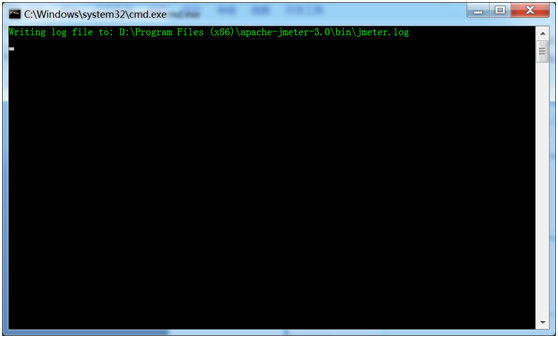 注意:打开的时候会有两个窗口,JMeter的命令窗口和JMeter的图形操作界面,不可以关闭命令窗口。
注意:打开的时候会有两个窗口,JMeter的命令窗口和JMeter的图形操作界面,不可以关闭命令窗口。
2. JMeter的classpath(可扩展性):
(1)如果你想添加其他JAR文件到JMeter的classpath中,你必须复制他们到lib目录中;
(2)如果你开发了一个JMeter特定组件或有效的jar文件,复制到lib目录下的ext目录中。
3. 打开之后显示的是中文,如果你想使用其他语言,比如英文,那么通过菜单选项->选择语言->英文即可,当然转为中文也是同样操作
收藏
举报
TAG: